Field Service ішінде кесте тақтасы пайдаланыңыз
Бұл мақала диспетчерлер мен басқа пайдаланушыларға арналған кесте тақтасы негізгі мүмкіндіктері мен тұжырымдамаларын талқылайды.
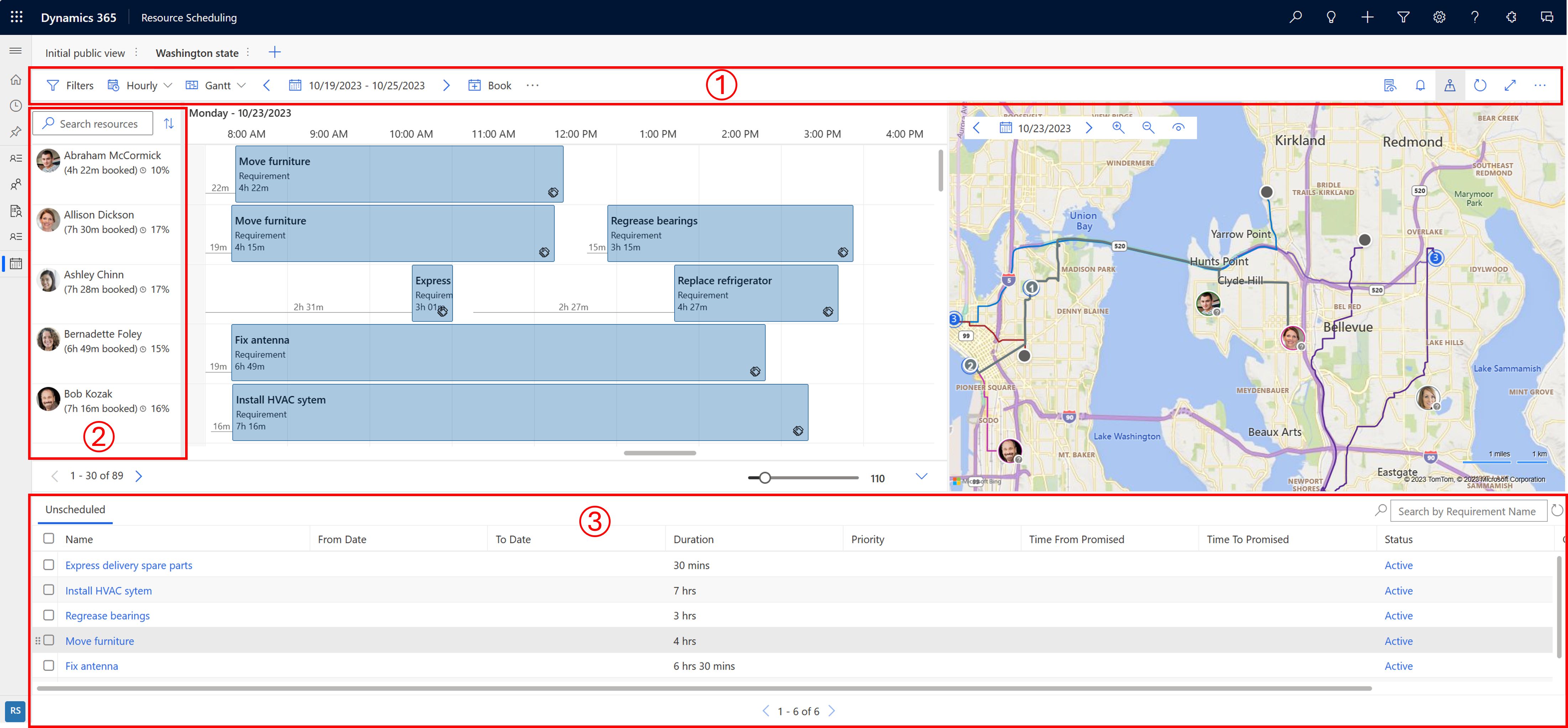
| Саны | Аумақ |
|---|---|
| 1-көше | Әрекеттер аймағы |
| 2-көше | Ресурстар тізімі |
| 3-көше | Талаптар тақтасы |
Әрекеттер аймағы
Сүзгілер
кесте тақтасы ішінде қандай ресурстар көрсетілетінін анықтау үшін сүзгілерді қолданыңыз. Сіз тақта параметрлерін конфигурациялай аласыз, осылайша сүзгілер талаптарға да қолданылады.
Сүзгі мәндері Танылатын ресурс нысанынан алынады.
кесте тақтасы үшін барлық ресурстардың ішкі жиынын таңдау үшін (…) >Ресурстарды таңдау эллипсті таңдаңыз. Сүзгілерді қолдану тек таңдалған ресурстарды сүзеді.
Қолданылған сүзгі конфигурациясын барлық кесте тақталары үшін әдепкі ету үшін …>Әдепкі ретінде сақтау таңдаңыз.
Барлық қолданылатын сүзгілерді жою үшін Әдепкі күйге қайтару таңдаңыз. Таңдалған ресурстар тізімі таңдаудан ресурстарды жойған кезде қалпына келтіріледі.
кесте тақтасы жүйесіндегі өзгерістерді көру үшін әрқашан Қолдану пәрменін таңдау керек.
Уақыт шкаласы
Тақтадағы сағаттық, күнделікті, апталық және айлық көріністер арасында ауысыңыз. Жоспарланған тапсырмаларды жоғары деңгейде көру үшін апталық немесе айлық көріністерді таңдаңыз.
Көрініс түрі
- Гант: Гант диаграммасы - кестені суреттейтін бағаналы диаграмма түрі. Ол әдетте уақытқа қарсы көрсетілетін шоу әрекеттерінде қолданылады. Әрекеттің орны мен ұзақтығы басталу күнін, ұзақтығын және аяқталу күнін көрсетеді.
- Тізім: тізімдегі ресурстарды көрсетеді. Ресурсты кеңейту таңдалған уақыт шеңберіндегі таңдалған уақыт түйіршіктілігін көрсетеді. Тізімдегі бағандарды өзгертуге болады.
Күндер ауқымы
Тақтада көрсетілетін уақыт шеңберін орнатыңыз. Уақыт шеңберлері арасында жылжу үшін көрсеткілерді пайдаланыңыз.
Кітап
Талапты қолмен брондау. Талап пен ресурсты, басталу күнін/уақытын, аяқталу күнін/уақытын, брондау күйін және брондау әдісін таңдаңыз. Қолмен тапсырыс беру қолжетімділік, сипаттамалар немесе орын сияқты шектеулерді растамайды. Жүйе брондау шектеулерін орындағанын қаласаңыз, Көмекші кестесін пайдаланыңыз.
Тапсырыстарды жылжыту
Белгілі бір мәртебедегі тапсырыстарды басқа күнге жылжыту үшін Көбірек кесте тақтасы әрекеттерін көрсету (…) >Брондауларды жылжыту таңдаңыз. . Брондауларды жылжыту уақыттарды және басқа параметрлерді сақтайды.
Кесте тақтасын басып шығару
Кесте орнатуға болатын басып шығару параметрлерін ашу үшін Көбірек кесте тақтасы әрекеттерін көрсету (…) >Басып шығару кесте тақтасы таңдаңыз. ауқым, беттеу, қағаз пішімі және бағдар. Басып шығару жүйенің басып шығару опцияларын ашыңыз.
Мәтінмәндік мәліметтер
Таңдалған тапсырыс, ресурс немесе талап туралы қосымша мәліметтерді көру үшін мәліметтер тақтасын ашыңыз.
Тапсырыс беру бойынша ескертулер
Белсенді брондау ескертулерін көру немесе жаңа ескерту жасау үшін қоңырау белгішесін таңдаңыз. Қосымша ақпарат алу үшін Брондау ескертулерін жасау және көру бөлімін қараңыз
Карта көрінісі
Картадағы ресурстар мен талаптарды көру үшін Карта көрінісі белгішесін таңдаңыз.
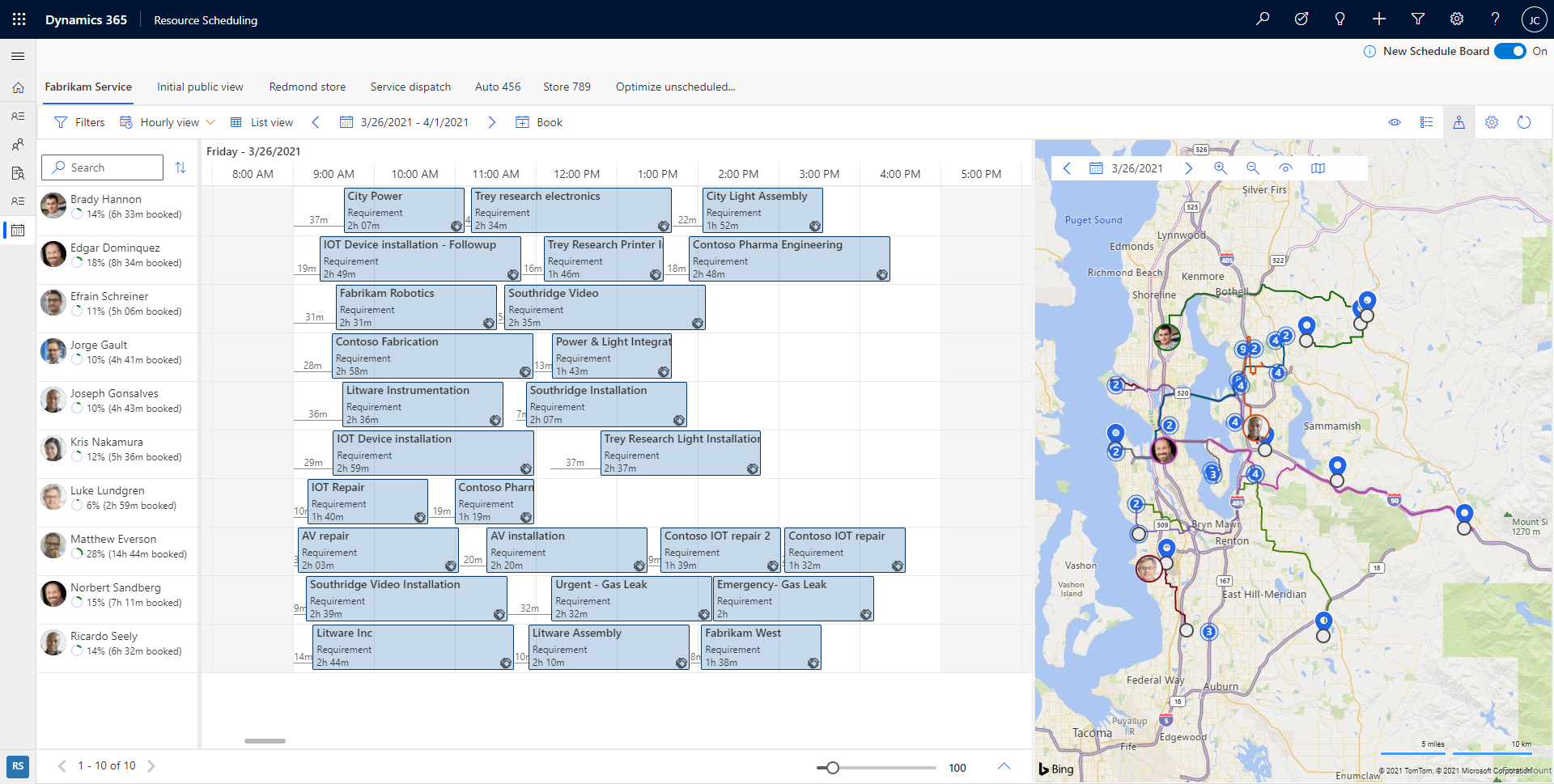
Карта көрінісінде олардың жоспарланған бағытын көру үшін ресурсты таңдаңыз. Сандар ресурсқа қандай тапсырыс талаптары жоспарланғанын көрсетеді.
Басқа күннің картасын көру үшін күнді өзгертіңіз. Топтастырылған талаптар мен ресурстарды көру үшін картаны кішірейтіңіз. Жоспардан тыс тапсырмалары бар аймақтарды жылдам анықтаңыз және осы жұмыстарды ең жақын ресурстарға жоспарлауды бастаңыз. Картада қай элементтер көрсетілетінін орнату үшін Параметрлерді көру таңдаңыз.
Жоспарланбаған талап бекітуін картадан ресурс уақыт шкаласына сүйреп апарып және оны сол ресурсқа жоспарлауға болады. Сондай-ақ ресурс маршрутын ең жақын жоспарланбаған талапқа оны жоспарлау үшін сүйреп апаруға және оны ресурс маршрутына қосуға болады.
Пайдаланушымен байланыстырылған әрбір ресурс түйреуішінде төменгі оң жақ бұрышта ресурс орны қанша уақыт бұрын анықталғанын көрсететін индикатор белгішесі бар. Жасыл түс пайдаланушының жүйеге кіргенін және ағымдағы күннің басынан бері анықталғанын көрсетеді, ал сұр сұрақ белгісі орын соңғы рет кеше немесе ертерек анықталғанын көрсетеді.
Тақтаны жаңарту
кесте тақтасы басталу күні, аяқталу күні, ресурс тағайындалуы немесе тапсырыс күйінде өзгерістер болса, автоматты түрде жаңартылады. Автоматтандырылған жаңарту тек ағымдағы аптадағы брондау өзгерістерін қарастырады.
кесте тақтасы қолмен жаңарту үшін Жаңарту таңдаңыз.
Шайпұл
Көмекші кестесіндегі қолжетімділіктер кесте тақтасы жаңартылған кезде жаңартылмайды. кесте тақтасы соңғы жаңартулары қолжетімділікте көрініс табуы үшін қолжетімділіктерді қайта іздеңіз немесе шолғышты жаңартыңыз.
Фокус режимі
кесте тақтасы мәліметтеріне назар аударыңыз және барлық басқа шарлау элементтерін жасырыңыз.
Толық экран режиміне ауысу үшін Фокус режимі белгішесін таңдаңыз.
Шартты белгі
Күй, басымдық, уақыт шкаласы және саяхат уақыты үшін барлық түс кодтары мен белгішелерді қараңыз. Эллипсті таңдаңыз (…) >Мәндік.
Тақта көрінісі параметрлері
Тақта көрінісі параметрлерін ашу үшін (…) >Жоспарлаушы параметрлері көп нүктені таңдаңыз. Тақта көрінісі параметрлері туралы қосымша ақпаратты кесте тақтасы қойындысының параметрлерін конфигурациялау бөлімінен қараңыз.
Ресурстар тізімі
Ресурстың атын тінтуірдің оң жақ түймешігімен басып, ресурс туралы қосымша опцияларды көрсету үшін басыңыз.
- Ресурстың дағдылары мен рөлдері сияқты мәліметтерді көру үшін карта ресурсын көру опциясын таңдаңыз. Осы жерден хабар, электрондық хабар немесе телефон қоңырауын бастауға болады.
- Жұмыс күні бойынша көлік жүргізу бағыттарын алу үшін Көлік жүргізу бағыттарын алу пәрменін таңдаңыз.
Талаптар тақтасы
Талаптар тақтасы жоспардан тыс талаптарды табатын жер. Әрбір бағанды әр баған тақырыбының жанындағы ашылмалы мәзірге кіру арқылы сұрыптауға және сүзуге болады.
Ескертпе
Жоспардан тыс жұмысқа тапсырыстар қойындысындағы Ие бағанында сүзуге қолдау көрсетілмейді.
Талаптар тақтасынан жалғыз талапты таңдап, кесте Көмекші іске қосу үшін Қолжетімділікті табу пәрменін таңдаңыз.
Көмекші кестесі талап бойынша тапсырыс беруге болатын қолжетімді және сәйкес ресурстарды тізімдейді.
Уақыт шкаласында брондау
Бронды ағымдағы кесте тақтасы қойындысындағы ресурсқа жылжытуға немесе басталу күнін/уақытын немесе екеуін де өзгертуге болады.
кесте тақтасы бетіндегі тапсырысты тінтуірдің оң жақ түймешігімен басып, Жылжыту пәрменін таңдаңыз. Тапсырысты ағымдағы кесте тақтасының қойыншасындағы кез келген ресурсқа қайта тағайындаңыз немесе тапсырыстың басталу күні мен басталу уақытын өзгертіңіз. Брондауды осы кесте тақтасы сайтында көрсетілмейтін ресурсқа тағайындау үшін ресурс өрісіндегі сүзгі белгішесін таңдап, сүзгіні Осы қойындыдағы ресурстардан деп өзгертіңіз. a13> Барлық ресурстар. Өзгерістерді қолдану үшін Жаңарту параметрін таңдаңыз.
Уақыттың түйіршіктігін өзгерту
кесте тақтасы уақытының түйіршіктілігін төменгі оң жақтағы жүгірткіні реттеу арқылы немесе шолғышты масштабтау пернелер тіркесімдерін пайдалану арқылы өзгертуге болады (мысалы, ctrl+scroll немесе сенсорлық тақтаны қысу).
Жаңа кесте тақтасы қойындысын жасаңыз
Жаңа кесте тақтасы қойындысын жасау үшін кесте тақтасы қойындысындағы қойындылар тізімінде Жаңа кесте тақтасы қойындысын (+) таңдаңыз.
Жаңа кесте тақтасы туралы тиісті мәліметтерді енгізіп, Қосу таңдаңыз.
Сілтемені кесте тақтасы файлына көшіріңіз
кесте тақтасы веб-ресурсты жүктейтін URL мекенжайы арқылы қол жетімді. Бұл URL мекенжайына қол жеткізудің ең қарапайым жолы - қалауыңыз бойынша кесте тақтасы конфигурациялау, Қосымша опцияларды (…) және Сілтемені көшіру> . Жасалған сілтеме қазіргі уақытта тақтада конфигурацияланған параметрлерді қамтиды.
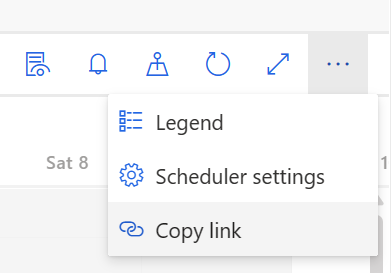
URL мекенжайын құру жолы туралы қосымша ақпаратты қараңыз: URL мекенжайынан кесте тақтасы ашыңыз.
кесте тақтасы жүктеу кезінде кэштелген параметрлер
Жұмыс ағындарын жеңілдету үшін кейбір параметрлер кэштеледі, осылайша сіз қалдырған жерден жылдам жалғастыра аласыз:
- Соңғы рет кірген қойындысы
- Карта тақтасы: ашық немесе жабық
- Көрініс түрі: Гантт немесе тізім көрінісі
- Көру режимі: сағат сайын/күн сайын/апта сайын
- Басқарманың басталу күні: 15 минут кэштелген
- Баған ені: масштабтау деңгейі
- Талаптар панелінің сүзгілері
көмегімен автоматтандырылған жоспарлау Resource Scheduling Optimization
Келесі мүмкіндіктер Resource Scheduling Optimization қондырмасын Dynamics 365 Field Service пайдаланатын ұйымдар үшін ғана қолжетімді.
Әдепкі оңтайландыру мақсаты оңтайландыру сұраулары үшін әдепкі болып табылады. Сіз әр кесте тақтасы үшін оңтайландыру мақсатын өзгерте аласыз.
Ресурс ұсыныстарын алыңыз немесе оларға тікелей тапсырыс беріңіз
Талаптар аймағында бір немесе бірнеше талаптарды таңдаңыз.
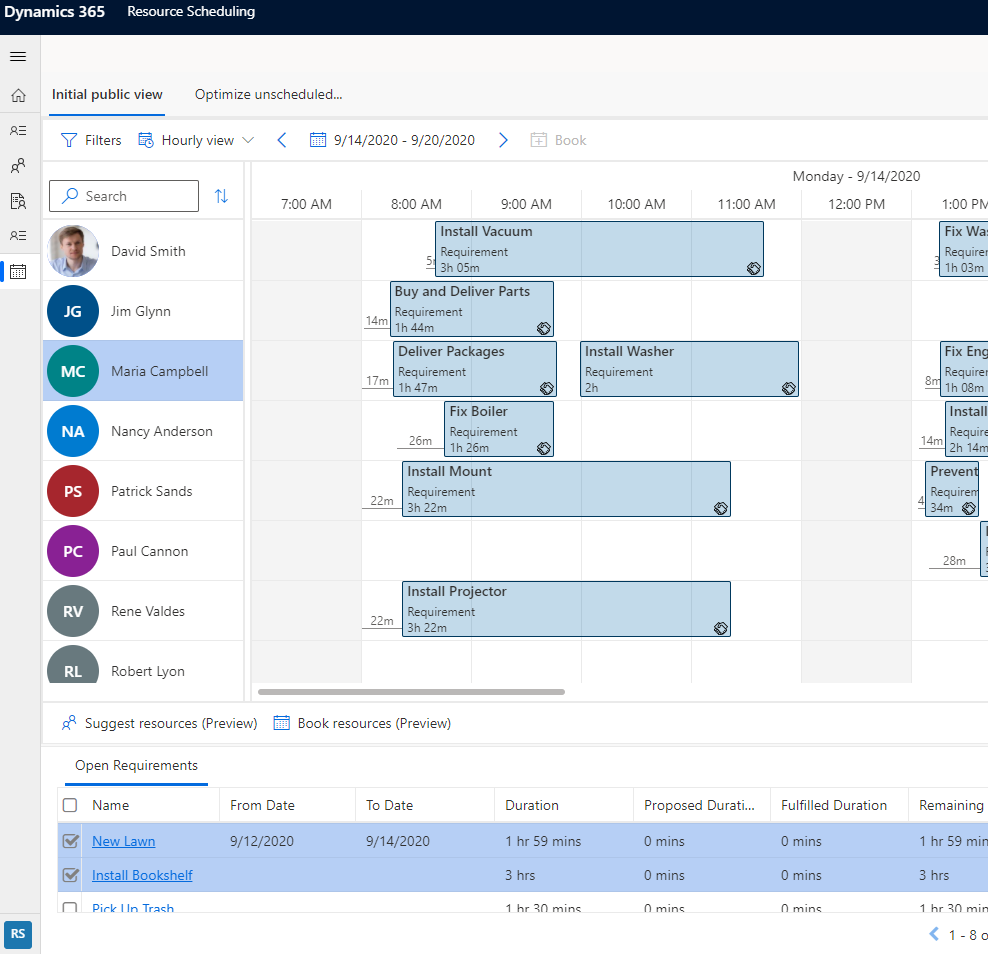
Брондау керек ресурстар туралы ұсыныстар алу үшін Ресурстарды ұсыну (алдын ала қарау нұсқасы) Resource Scheduling Optimization таңдаңыз.
Жүйеге оңтайлы ресурстарды тауып, тікелей тапсырыс беру үшін Кітап ресурстарын (алдын ала қарау нұсқасы) таңдаңыз.
Бір ресурстың кестесін оңтайландыру
Ресурстың жоспарланған кестесі бас тартуға немесе төтенше жұмысқа байланысты өзгергеннен кейін, қайта оңтайландыру үшін Resource Scheduling Optimization пайдалануға болады. Ресурс кестесін ғана оңтайландыру үшін кесте тақтасы бетіндегі ресурсты тінтуірдің оң жақ түймешігімен басып, Кестені оңтайландыру таңдаңыз. Қосымша ақпаратты Resource Scheduling Optimization көмегімен бір ресурсты оңтайландыру бөлімін қараңыз.